福岡、熊本間で使用できる「ひのくに号」というバスですが、
アプリで回数券を購入すると、とても安くゲットできます!
それには「バスもり!」というスマホアプリを使用するのですが、購入方法から使い方、払い戻しの方法までをまとめました。
実際に使ってみると便利で、今後バスを利用する場合には必須ですよ!
- アプリを使用して回数券を購入する方法
- アプリを使用して回数券を使用する方法
- アプリを使用して回数券を払い戻しする方法
↓↓目次から読みたい箇所へ移動できます↓↓
バスの料金はどのくらい安くなるのか?
アプリの使用方法の前に、バスの料金がどのくらい安くなっているのか気になりますか?
そんな方は下記の記事をご覧ください。
【最安値】福岡 熊本間のバス移動は回数券の電子チケットで決まり!購入して乗ってみた
なんと、1,640円もお得なんです。
バスもり!アプリを使った回数券の購入方法
では早速アプリを使った回数券の購入方法です。
手順は3つだけです。
- アプリをダウンロードする
- 購入したいバスの回数券を検索する
- 料金を支払う
アプリをダウンロードする
まずは「バスもり!」アプリをダウンロードしましょう。
下記のリンクからiPhoneの方も、Androidの方もダウンロードが可能です。
ダウンロードは無料です。
購入したいバスの回数券を検索する
ダウンロードが完了したらアプリを起動します。
赤枠で囲っている、「回数券・空港線の購入」を選択しましょう。
すると、出発地、到着地、路線、バス停1(乗車するバス停)バス停2(降車するバス停)を選択する画面になります。
今回は熊本ー福岡間のひのくに号を購入したいので、下記のように選択します。
参考
出発地:熊本
到着地:福岡
路線:ひのくに号回数券
バス停1:熊本
バス停2:福岡・福岡空港
すると、「1件見つかりました」と表示され、「ひのくに号回数券4枚綴り7,000円」が出てきました。
こちらを選択します。
料金を支払う
購入画面になりますので、4枚綴りを何枚購入するかを選択し、支払い方法を選びます。
4枚綴りを1枚の場合は、枚数の隣の数字で1を選びます。
支払い方法は下記より選べるので支払い可能な方法を選んでください。
- クレジットカード
- ローソン・ミニストップ支払い
- ファミリーマート支払い
- デイリーヤマザキ支払い
- セイコーマート支払い
- 楽天銀行
- ジャパンネット銀行
- じぶん銀行
- 住信SBIネット銀行
- ペイジー(ATM)
- ペイジー(ネットバンキング)
その後、確定ボタンを押します。
確定ボタンを押すと確認画面になるので、枚数と金額に問題がないかを確認して、OKでしたら購入ボタンを押します。
支払い方法でクレジットカードを選んだ方は、カード情報の入力にうつりますのでカードを手元に用意しておくと良いでしょう。
また、クレジットカード支払いはすぐに決算されるのですが、
アプリ上で回数券を確認する画面への反映には少し時間がかかるようですので、購入した回数券がない!と焦らずにお待ちください。
これで購入は完了です!
バスもり!アプリを使った回数券の使用方法
購入したら実際に使ってみましょう。
ちなみに、バスもりの回数券は1人だけでなく、2人など複数人で使用することも可能です。
4回分使えるので、4人まで使用可能です。
手順は5つです。
- ひのくに号に乗車する
- 目的地へ着く前にアプリを起動する
- アプリ内でスライドして乗車券をもぎる
- 運賃箱上部に貼られているQRコードを読む
- 使用済み画面を運転手さんに見せる
ひのくに号に乗車する
まずはひのくに号へ乗車しましょう。
※ひのくに号は「早朝2便(熊本発・福岡空港行き)および深夜3便(天神発・熊本行き」のみ予約制で他の便は好きな時間に乗車可能です。
目的地へ着く前にアプリを起動する
乗車の際に、ICカードのようにカードリーダーにタッチしたり、整理券をとる必要はありません。
そう、なにもせずにバスに乗車できます。
することは降車のときにあります。
まずは、目的地へ着く少し前にアプリを起動させます。
アプリ内でスライドして乗車券をもぎる
アプリを起動させたら、アプリ内下のメニューバーから「チケット」を選択します。
チケットを選択すると、購入した回数券の画面になります。
赤枠の上にある、1234という数字が回数券の枚数です。左にスライドすることでチケットの画面を切り替えて4回分使用できます。
今回は1回目の回数券を使用するので切り替える必要はありません。
もし2回目以降や、2人目の方も同じアプリ内の回数券を使用する場合は、チケット全体をスライドして使用する回数券を切り替えてください。
使用したい数字のチケットを表示して、「スライドして乗車券をもぎる→」の部分を右へスライドします。
するとチェックボックスが出てきます。
このチケットを使用するかの確認画面です。(※画像は3回目の回数券になっていますが、1回目の回数券の場合は1が選択されています)
四角を選んでチェックを入れたら「OK」を選択します。
初回起動の場合は、カメラへのアクセスを許可するか、ということが聞かれるので「はい」を選択します。
(※ここで「はい」を選択しないとQRコードが読めないので注意してください。)
運賃箱上部に貼られているQRコードを読む
次にスマートフォンのカメラが起動し、QRコードを読める状態になります。
そしてバス停に着き、バスが完全に停車したら、運転手さんの隣にある運賃箱を確認してください。
そこにQRコードが貼られています。
これを先ほど準備したアプリでQRコードを読み込みます。
画面が切り替わり、さきほどもぎれるようになっていた部分が、
QRコードを読み込んだ時間と「使用済み」の文字が表示されている状態になります。
使用済み画面を運転手さんに見せる
この使用済み画面を運転手さんに見せます。
これで運転手さんに確認してもらい問題なければバスを降ります。
使い方は以上です。
とても簡単ですね!
バスもり!アプリを使った回数券の払い戻し方法
払い戻しが可能なのは、乗車前の時のみです。
また、払い戻し手数料がかかります。振込事務手数料500円(税別)だそうです。
手順は3つです。
- アプリを起動する
- 予約一覧から払い戻ししたい乗車券を選択
- 表示される手数料と払い戻し金額を確認
アプリを起動する
まずはバスもり!アプリを起動します。
予約一覧から払い戻ししたい乗車券を選択
アプリ内下のメニューバーから「予約一覧」を選択します。
すると、購入している回数券の一覧が表示されるので、その中で払い戻しをしたい回数券にある「払戻」ボタンを押します。
払戻ボタンを押すと、手数料と払い戻しされる金額が表示されるので確認して、OKを押します。
登録したメールアドレスに払い戻し完了の通知がきたら完了です。
最後に:ひのくに号を格安で使うために知っておくと良いバスもり!アプリ
いかがでしたか?
福岡ー熊本間の移動は新幹線、バスが主流です。
時間に余裕があるので交通費を抑えたい!という方は、バスもり!アプリで回数券を購入するのが一番格安なのでおすすめです。
【観光に便利】熊本の路面電車、市電の乗り方、降り方、時刻の調べ方
以上、あっきー(@aki_spaceA)でした!
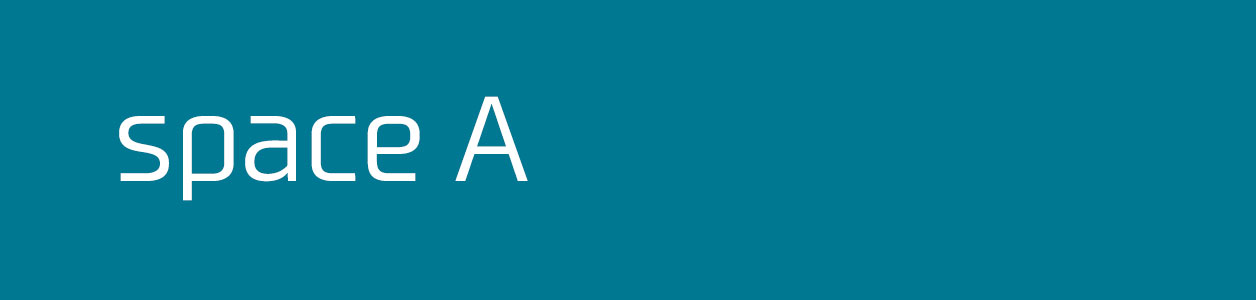

















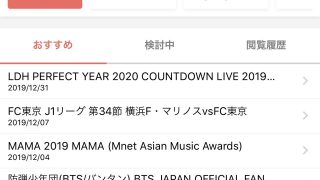
















コメント